标签:style blog http io color os ar 使用 sp
怀着激动的心情打开了thinkPHP的文档,开启了第一次php框架学习。
下载
ThinkPHP最新版本可以在官方网站(http://thinkphp.cn/down/framework.html)
或者Github(https://github.com/liu21st/thinkphp/downloads)下载。
把下载后的压缩文件解压到你的WEB目录(或者任何目录都可以)
建议下载完整版,这可以再配置期间免去很多莫名其妙的麻烦
入口文件
下面附上官网的内容
在开始之前,你需要一个Web服务器和PHP运行环境,如果你暂时还没有,我们推荐使用集成开发环境WAMPServer(是一个集成了Apache、PHP和MySQL的开发套件,而且支持多个PHP版本、MySQL版本和Apache版本的切换)来使用ThinkPHP进行本地开发和测试。
接下来我们先在WEB根目录下面创建一个app子目录(这个app就是我们的项目名),然后在该目录下面创建一个index.php文件,添加一行简单的代码:
require ‘/ThinkPHP框架所在目录/ThinkPHP.php‘;
其实这个index.php无需自己创建,在下载包中已经是有的了。
单一项目
我们就可以直接通过http://localhost/访问项目了。
多项目
如果想创建多个项目,你也可以在Web根目录下面创建多个子目录来部署多个项目。每个项目目录里包含一个入口文件。
创建project1文件夹
创建并打开入口文件(index.php)
加入如下代码
<?php
define(‘APP_DEBUG‘,true); //开启调试模式
require(‘../ThinkPHP/ThinkPHP.php‘);
?>
在浏览器打开 http://localhost/project1/,便可以看到thinkphp的欢迎页面了。

ThinkPHP运行流程
浏览器访问 入口文件的时候 时,发生了什么?think的执行流程是怎么样的?
(1)第一步:引入框架下的 thinkphp.php
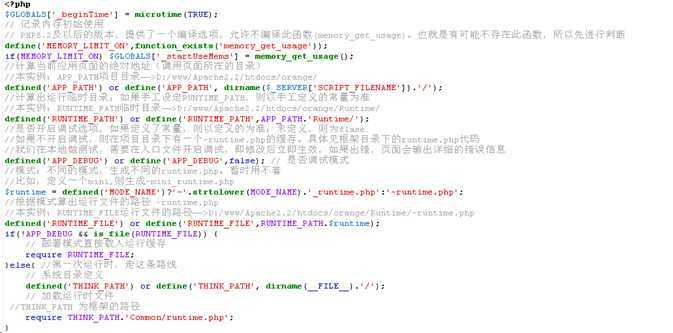
thinkphp.php文件,定义了常量app_name和think_path(大写),并引入runtime.php
(2)第二步,加载框架下的 Common/runtime.php文件
(3)第三步,执行框架ThinkPHP下的 lib/core/Think.class.php 的start()方法
(4)第四步,执行框架下的 lib/core/App.class.php下的run方法
经过了以上这么多的步骤,我们终于是看到了浏览器上显示的 thinkphp欢迎页面。
网站分享
 官网:
官网:
API:
论坛:
标签:style blog http io color os ar 使用 sp
原文地址:http://www.cnblogs.com/joyceX/p/4060200.html